
生命週期Windovs 7結束,但係統仍然繼續接收更新。有時,此程序已完成緊急情況,並附有通知“清潔。不要關閉電腦。“真實的文章致力於解決這個問題。
更新Windows 7時如何刪除“清潔磁盤”的消息
如果您看到指定的消息,則在大多數情況下,它意味著更新在系統驅動器上沒有足夠的空間,並且相關服務啟動了其發布的過程。通常,它是通過以前更新和低導入的系統數據等Internet Explorer緩存或臨時目錄的內容來實現的。如果操作需要很長時間並且沒有顯示可見進度,請不要急於重新啟動計算機 - 清潔包括部分碎片整理,這不是最快的過程。但是,問題的忠實跡象將顯示3小時或更長時間的清潔信息。可能有幾個原因,但以下是以下內容:
- 系統盤上的空間很少;
- 接收安裝文件的過程中的錯誤;
- 安裝文件的問題;
- 帶驅動器的儀器。
因此,消除失敗的方法取決於導致它的源。
方法1:解放系統磁盤
如果標準清潔意味著凍結,值得登錄並按照安裝的“七”部分登錄並按住手動刪除不必要的數據:有時會遇到自動模式對問題記錄,但在手動清潔時,請執行此操作信息可以在沒有任何特殊困難的情況下刪除。
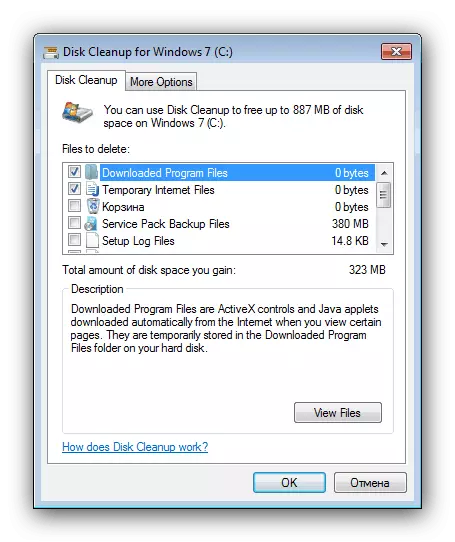
課程:如何在系統磁盤上釋放一個位置
方法2:解決更新文件的問題
在下載過程中更新數據不正確或損壞時,會出現問題。這種問題應該全面解決,步驟如下:
- 首先,建議清除更新的緩存 - 或許一個或多個文件被寵壞了,這就是更新過程無法正確完成的原因,並開始清潔。
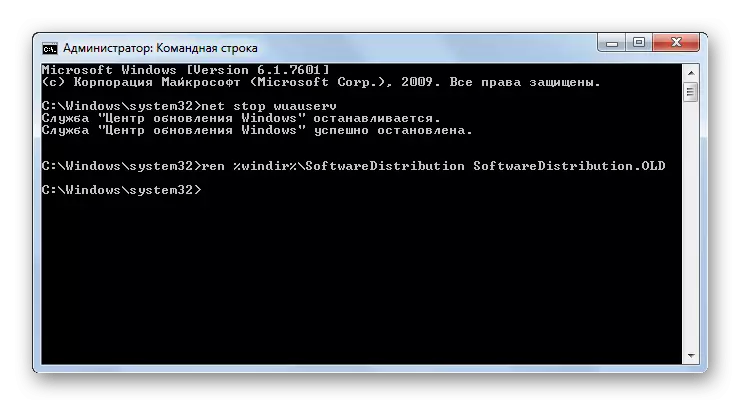
課程:如何在Windows 7上清理更新緩存
- 問題也可能與某些特定更新相關聯,通常是最後安裝的一個特定更新。通常,不可能確定罪魁禍首的罪魁禍首。問題是不可能的,因此最好被抑制和刪除第三個在安裝日期。
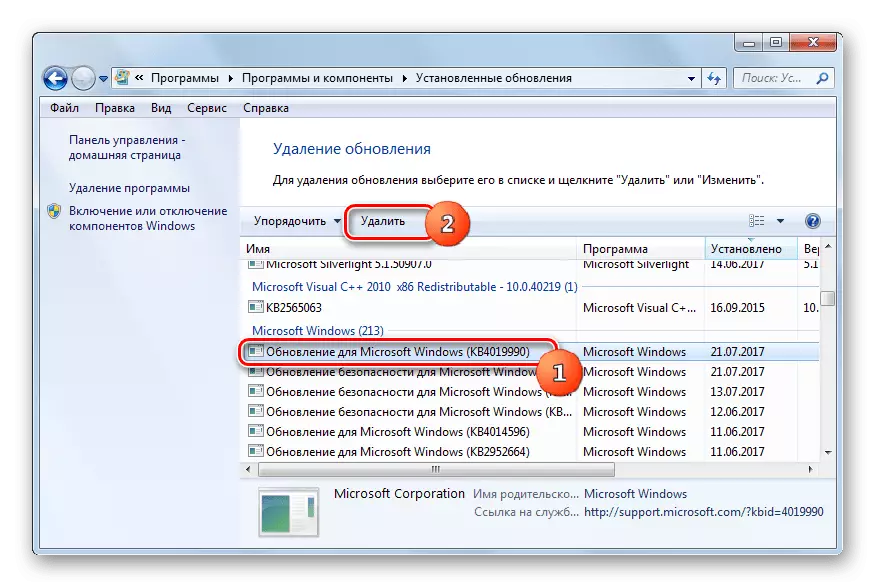
閱讀更多:如何刪除Windows 7更新
- 有時更新文件被病毒感染 - 它很少見,但它發生了,因此檢查系統是否有用。
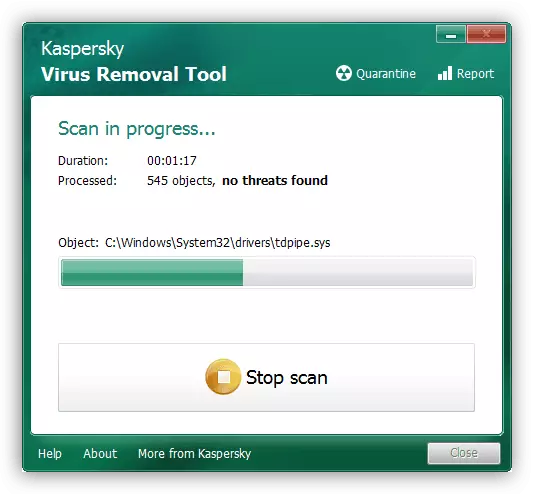
課程:戰鬥計算機病毒
如果上述步驟均未發生結果,則原因不在更新文件中,並且有必要轉到另一種方法。
方法3:檢查驅動器的狀態
所考慮問題的最不愉快的原因是驅動器本身的問題。唉,但即使是現代硬盤和SSD也易於硬件故障,因此在懷疑這方面,應進行全面的診斷。
閱讀更多:
檢查硬盤是否有錯誤
SSD性能檢查
如果檢查顯示問題,則出現的最佳方式將取代失敗的驅動器。在硬盤的情況下,您可以部分嘗試返回它,但這不會消除問題。
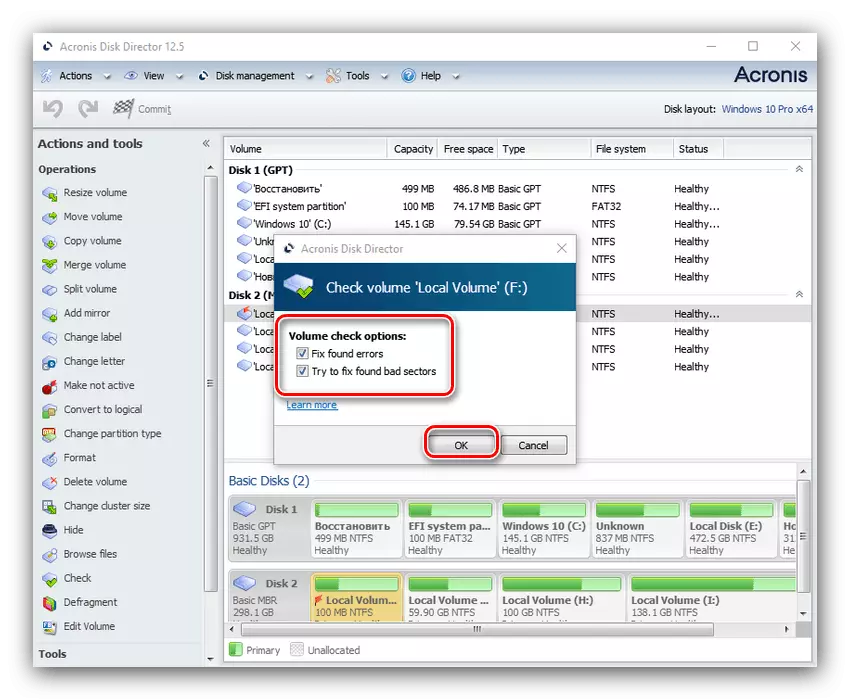
課程:硬盤恢復
因此,我們考慮了消息外觀的可能原因“清潔。請勿在Windows 7中關閉計算機»,並提供解決問題的方法。最後,我們將提醒“七”在2020年1月結束的支持,因此,從Microsoft或其中一個替代方案切換到更新版本的OS有意義。
